Ako skryť tlačidlo Zobraziť úlohu na paneli úloh systému Windows 11
Microsoft Windows 11 Hrdina / / August 12, 2021

Naposledy aktualizované dňa

Operačný systém Windows 11 obsahuje niekoľko tlačidiel pre nové funkcie, ktoré sú zahrnuté na paneli úloh. Niektoré z nich však môžete skryť napríklad pomocou tlačidla Zobraziť úlohu.
Windows 11 získava nový náter a jednou z nových funkcií je tlačidlo „Zobraziť úlohu“ na paneli úloh. Toto tlačidlo vám umožňuje zobraziť otvorené okná a zobraziť virtuálne pracovné plochy - ak ich máte. Možno to však nebudete potrebovať a radšej by ste zmizli, ako by zaberali miesto na paneli úloh. Nebojte sa, môžete to skryť ako skryť ikonu Teams Chat. Tu je postup, ako to urobiť.
Skryť tlačidlo Zobraziť úlohu na paneli úloh systému Windows 11
Po kliknutí na tlačidlo Zobraziť úlohu sa vám na ploche zobrazia všetky otvorené okná aplikácií. Môžete si tiež prezrieť svoje ďalšie virtuálne desktopy alebo vytvorte nový.
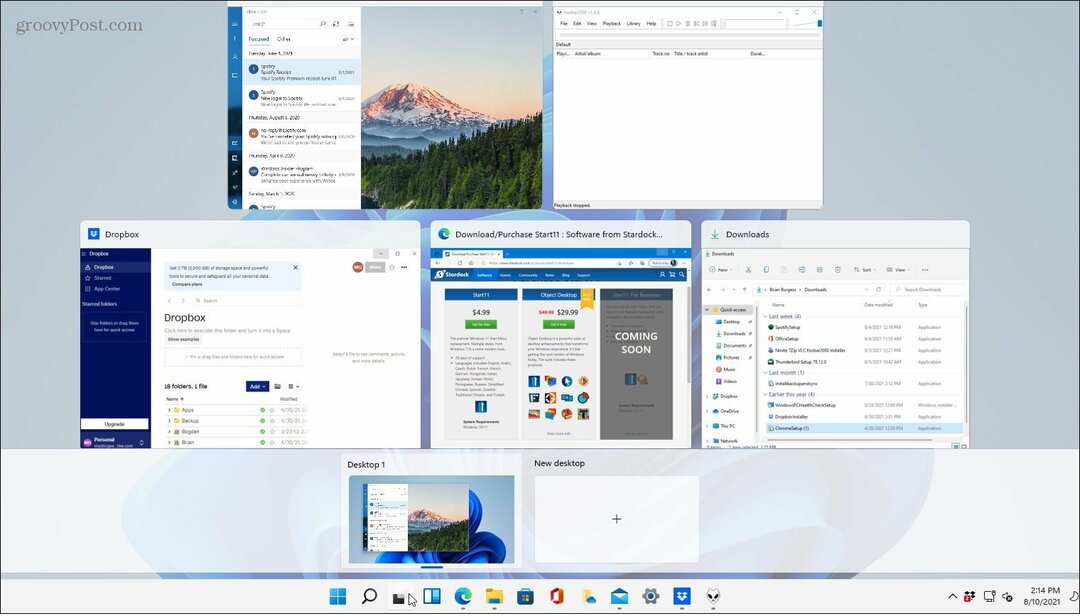
Ak ho chcete začať odstraňovať, kliknite na tlačidlo Štart a potom v ponuke kliknite na tlačidlo Nastavenia. Alternatívne môžete použiť klávesová skratkaKláves Windows + I priamo spustiť Nastavenia.
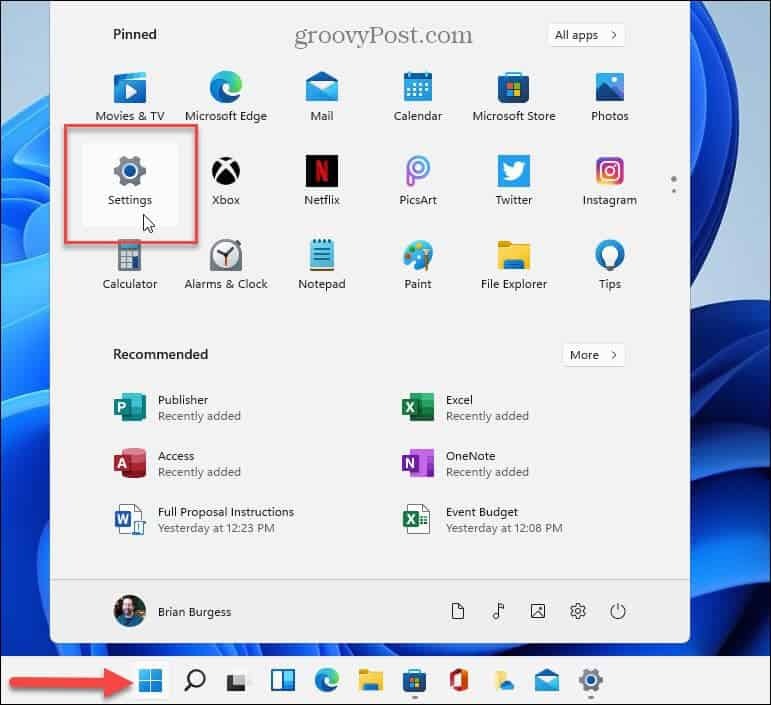
Keď sa otvoria Nastavenia, kliknite na Prispôsobenie na ľavom paneli. Potom na pravej strane posuňte zobrazenie nadol a kliknite na Panel úloh zo zoznamu.
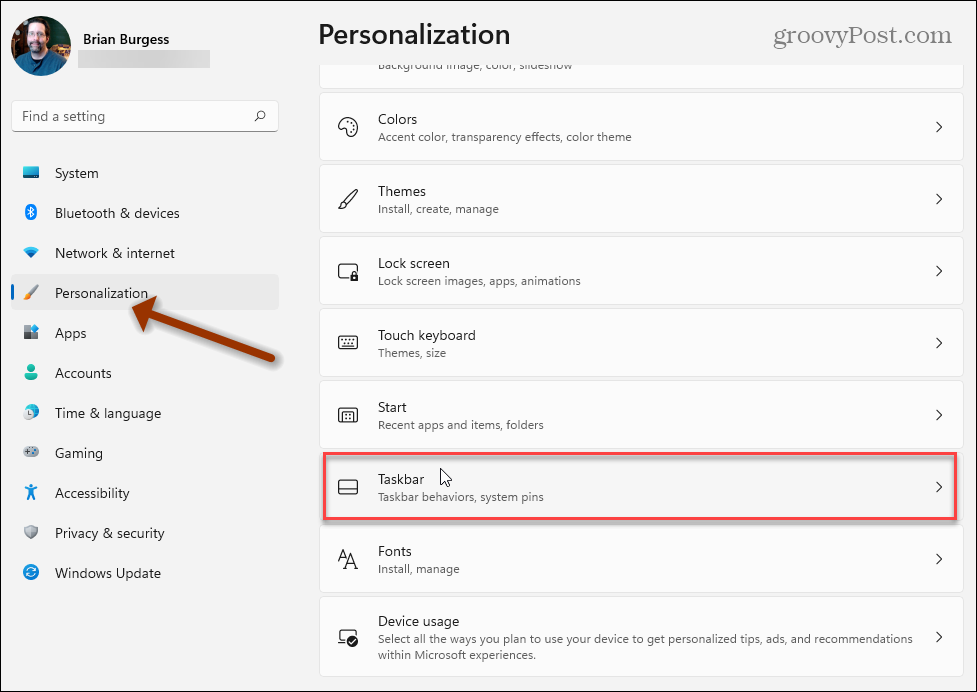
Teraz v zozname „Položky na paneli úloh“ vyhľadajte zobrazenie úloh a prepnite prepínač do polohy Vypnuté.
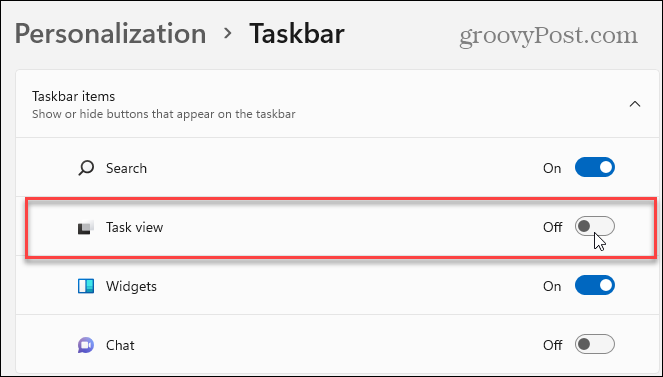
Potom tlačidlo Zobrazenie úlohy okamžite zmizne z panela úloh. Teraz máte viac priestoru, aby ste mohli pripnúť ďalšie položky.
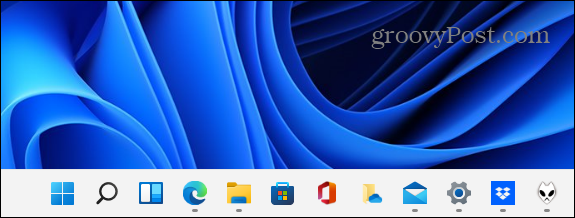
To, že tlačidlo skryjete, neznamená, že funkčnosť zanikla. Stále môžete používať klávesová skratkaKláves Windows + Tab otvorte zobrazenie úloh.
To isté platí pre widgety. Môžeš skryť tlačidlo Widgety ale stále ho otvorte klávesom Windows + W.
Je tiež potrebné poznamenať, že existuje jednoduchší spôsob, ako skryť tlačidlo Zobraziť úlohu. Kliknite naň pravým tlačidlom myši na paneli úloh a kliknite naň Skryť z panela úloh keď vyskočí.
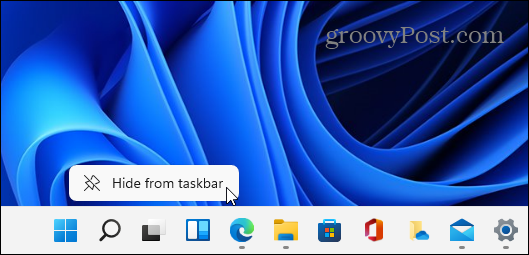
Ak to však z akéhokoľvek dôvodu chcete znova zapnúť, musíte ísť na Nastavenia> Prispôsobenie> Panel úloh a znova ho zapnite. Jednoduchý spôsob, ako sa tam dostať, je kliknúť pravým tlačidlom myši na prázdnu oblasť na paneli úloh a kliknúť Nastavenia na paneli úloh.
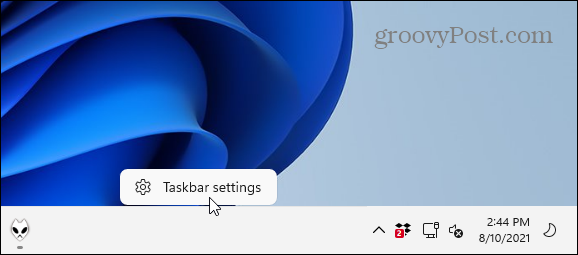
Potom otočte Zobrazenie úlohy prepnúť na Zapnuté pozíciu.
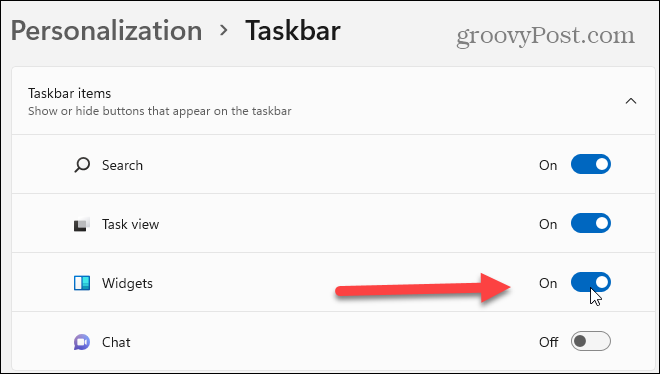
To je všetko, čo k tomu patrí. Ak hľadáte ďalšie tipy na zoznámenie sa so systémom Windows 11, prečítajte si náš článok o posunutím tlačidla Štart doľava. Alebo sa pozrite, ako na to skryte ikonu Hľadať na paneli úloh systému Windows 11.
Ako vymazať vyrovnávaciu pamäť, súbory cookie a históriu prehliadania v prehliadači Google Chrome
Chrome robí vynikajúcu prácu pri ukladaní vašej histórie prehliadania, vyrovnávacej pamäte a súborov cookie na optimalizáciu výkonu vášho prehliadača online. Jej ako ...
Zhoda cien v obchode: Ako získať online ceny pri nákupe v obchode
Nákup v obchode neznamená, že budete musieť zaplatiť vyššie ceny. Vďaka zárukám porovnania cien môžete pri nákupe v ...
Ako darovať predplatné Disney Plus pomocou digitálnej darčekovej karty
Ak vás Disney Plus baví a chcete sa oň podeliť s ostatnými, tu je návod, ako si kúpiť predplatné Disney+ na ...
Váš sprievodca zdieľaním dokumentov v Dokumentoch, Tabuľkách a Prezentáciách Google
Môžete jednoducho spolupracovať s webovými aplikáciami Google. Toto je váš sprievodca zdieľaním v Dokumentoch, Tabuľkách a Prezentáciách Google s povoleniami ...
